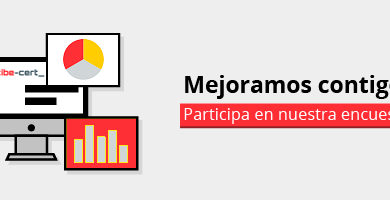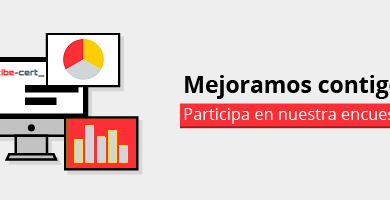Windows Defender no se inicia: cómo evitar este problema
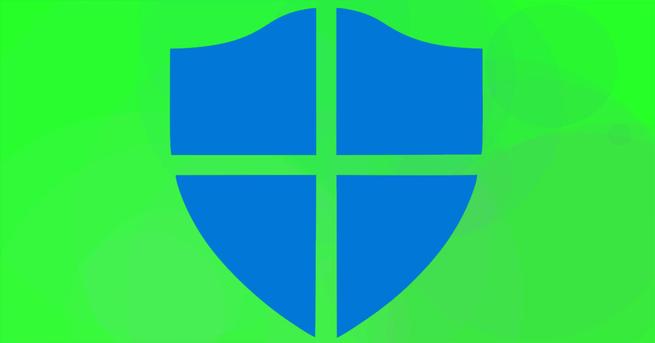
A veces Windows Defender no se inicia con el sistema operativo. Esto es un problema importante ya que deja desprotegidos a los usuarios. En este artículo vamos a ver qué podemos hacer para solucionarlo y que funcione con total normalidad. Es la principal defensa para quienes utilizan el sistema de Microsoft y por tanto es esencial que se inicie correctamente y pueda ayudar a eliminar malware o bloquear descargas maliciosas.
Por qué no arranca Windows Defender al iniciar el ordenador
El problema consiste básicamente en que encendemos un ordenador con Windows y vemos que el antivirus no se inicia. Está instalado, no hemos tocado nada aparentemente, pero en realidad no está protegiéndonos. Es como si estuviera bloqueado.
¿Por qué ocurre esto? Las causas son diversas y no hay un motivo único. Lo normal es que se deba a un conflicto de software. Algún programa que interfiere y provoca que Windows Defender no se inicie correctamente en el ordenador. Por ejemplo si hemos instalado algo recientemente o si tenemos otro antivirus que provoque conflicto.
También podría ocurrir que la razón sea una actualización incompleta. Esto es relativamente habitual y pasa con muchos programas o servicios del sistema operativo. Si hemos actualizado Windows pero por algún motivo esa actualización no se ha completado bien, puede dar lugar a fallos de este tipo. En este caso podría afectar al antivirus de Microsoft.
Otro motivo común es que se deba a algún archivo corrupto en el sistema. Tiene cierta relación con lo que hemos comentado anteriormente, ya que suele aparecer cuando instalamos algún programa y da algún tipo de fallo o después de alguna instalación.
Pasos para solucionar el error si Windows Defender no se inicia
Después de ver las causas principales por las que no se inicia Windows Defender cuando encendemos el ordenador, vamos a ver algunos pasos que podemos dar para solucionar este problema. Lo normal es que se arregle sin muchas dificultades solo con llevar a cabo algunas acciones sencillas.
Ver si algún antivirus o firewall interfieren
Una de las causas principales por las que aparecen problemas de este tipo es por tener más de un antivirus instalado. Esto no es buena idea, aunque algunos usuarios puedan pensar que si tienen dos antivirus estarán más protegidos que teniendo solo uno. En realidad lo que puede pasar es que se cree un conflicto y ninguno de los dos funcione correctamente.
Si por ejemplo tienes Avast, Bitdefender, Kaspersky o cualquier otro antivirus instalado junto a Windows Defender, lo mejor es que lo desactives. De esta forma podrás comprobar si el antivirus de Microsoft se inicia bien, ya que podría estar siendo bloqueado por el otro programa.
Algo similar podría ocurrir si tenemos un firewall instalado. A veces interfiere en otros programas de seguridad o cualquier aplicación que haya instalada. Debemos verificar que todo está en orden y que no está dando problemas de ningún tipo.
Comprobar que todo está actualizado bien
¿Ha podido haber algún error con alguna actualización? Sin duda esta causa podría provocar que Windows Defender se bloquee. Ha podido ocurrir después de instalar alguna actualización del propio antivirus o del sistema operativo y se ha quedado colgada.
Lo que vamos a hacer es ir a Inicio, entramos en Configuración, vamos a Actualización y seguridad y, una vez dentro, comenzará a buscar nuevas actualizaciones. Además nos mostrarán posibles parches que se hayan quedado sin finalizar y que tendremos que actualizar de forma manual.

Esto va a permitir que tengamos el equipo con las últimas versiones y corregir así posibles errores que aparezcan, pero también asegurarnos de que no se ha quedado nada pendiente y sea la causa de estos bloqueos.
Escanear en busca de archivos corruptos
También puede pasar que haya archivos dañados en el sistema. Esto pasa cuando instalamos algún programa y crea algún conflicto o incluso por algún virus que pueda afectar al registro. A veces hay archivos corruptos que impiden que se inicien aplicaciones como sería el caso de Windows Defender.
Este problema suele tener fácil solución, ya que el propio Windows cuenta con un comando que podemos ejecutar. Para ello hay que entrar en el Símbolo del sistema o línea de comandos. Podemos ir a Inicio, buscar Símbolo del sistema y ejecutarlo con permisos de administrador.
Una vez estemos dentro, hay que ejecutar el comando scf /scannow. Esto puede tardar más o menos en función de nuestro equipo, de la cantidad de archivos, la potencia, etc. Lo que hace es revisar posibles archivos dañados y corregirlos. Una vez finalice podremos reiniciar el sistema y ver si Windows Defender ahora sí se inicia correctamente.
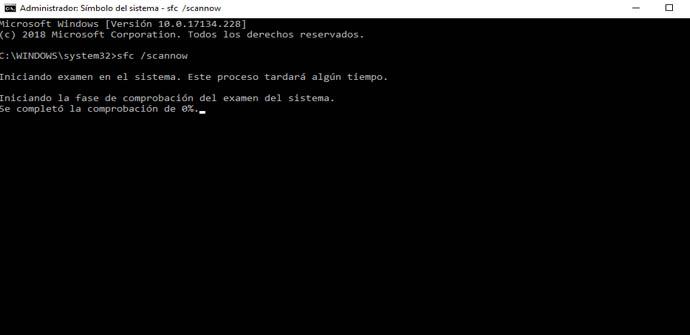
¿Está realmente activado Windows Defender?
Este paso es básico pero no viene mal recordarlo. Básicamente lo que vamos a hacer es asegurarnos de que tenemos activado Windows Defender. Tal vez por algún error en algún momento lo paramos. Por ejemplo si al intentar instalar o descargar algún programa lo hemos desactivado momentáneamente.
Tenemos que ir a Inicio, entramos en Configuración, Actualización y seguridad, Seguridad de Windows, Protección contra virus y amenazas, Administrar la configuración y, cuando estemos en este apartado, verificar que está habilitada la protección en tiempo real.
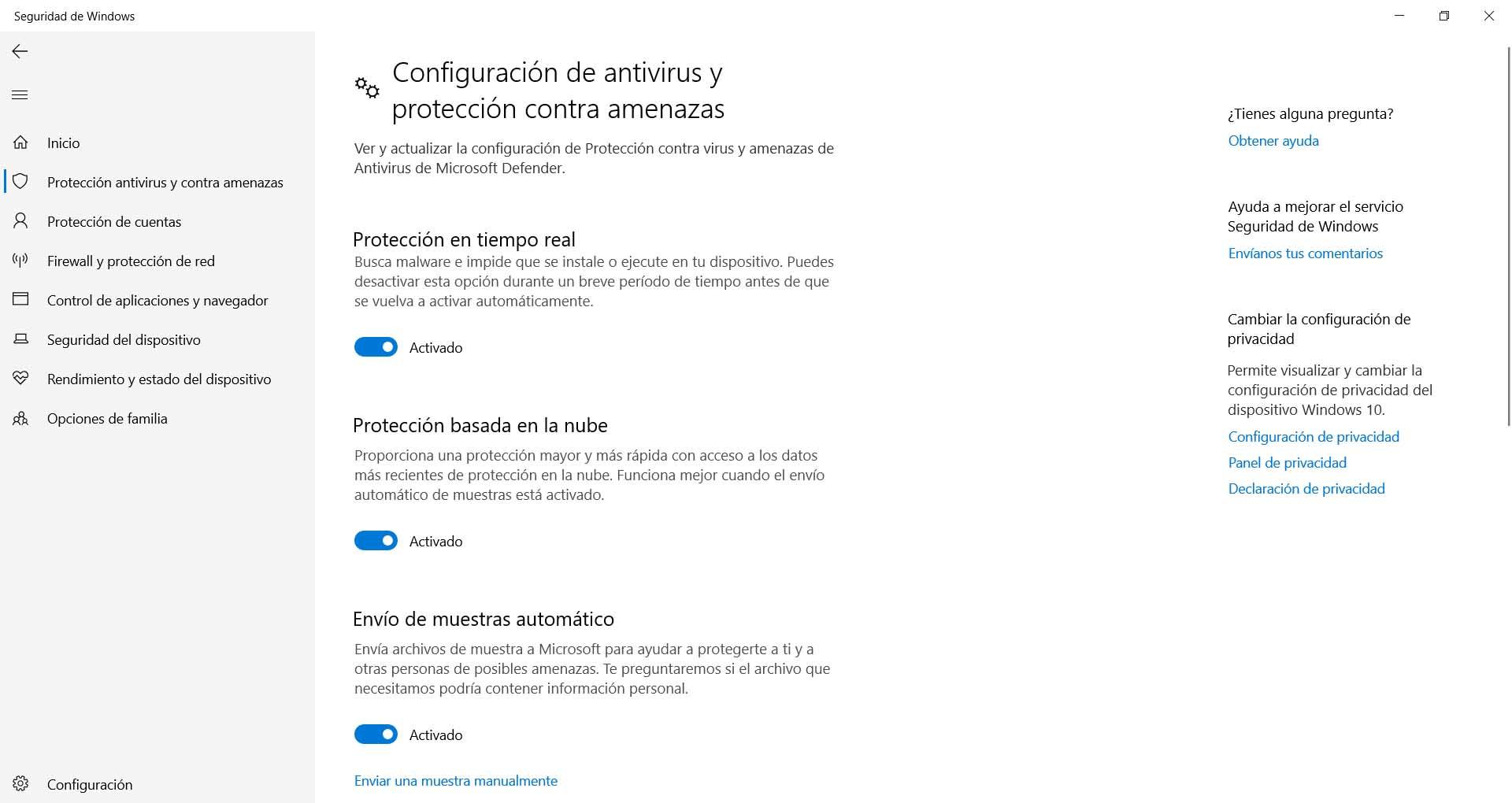
Restablecer Windows a un punto anterior
Si todo lo que hemos explicado no ha tenido ningún efecto, siempre podemos restablecer Windows a un punto anterior. Esto lo que hace es volver a un estado previo en el que todo funcionaba bien. Se van creando puntos automáticamente, aunque también lo podemos hacer de forma manual, y así podemos corregir ciertos problemas. Eso sí, conviene guardar archivos que hayamos creado recientemente.
Para ello tenemos que ir a Inicio, buscamos Panel de control y posteriormente Recuperación. Allí tenemos que darle a Abrir Restaurar sistema.
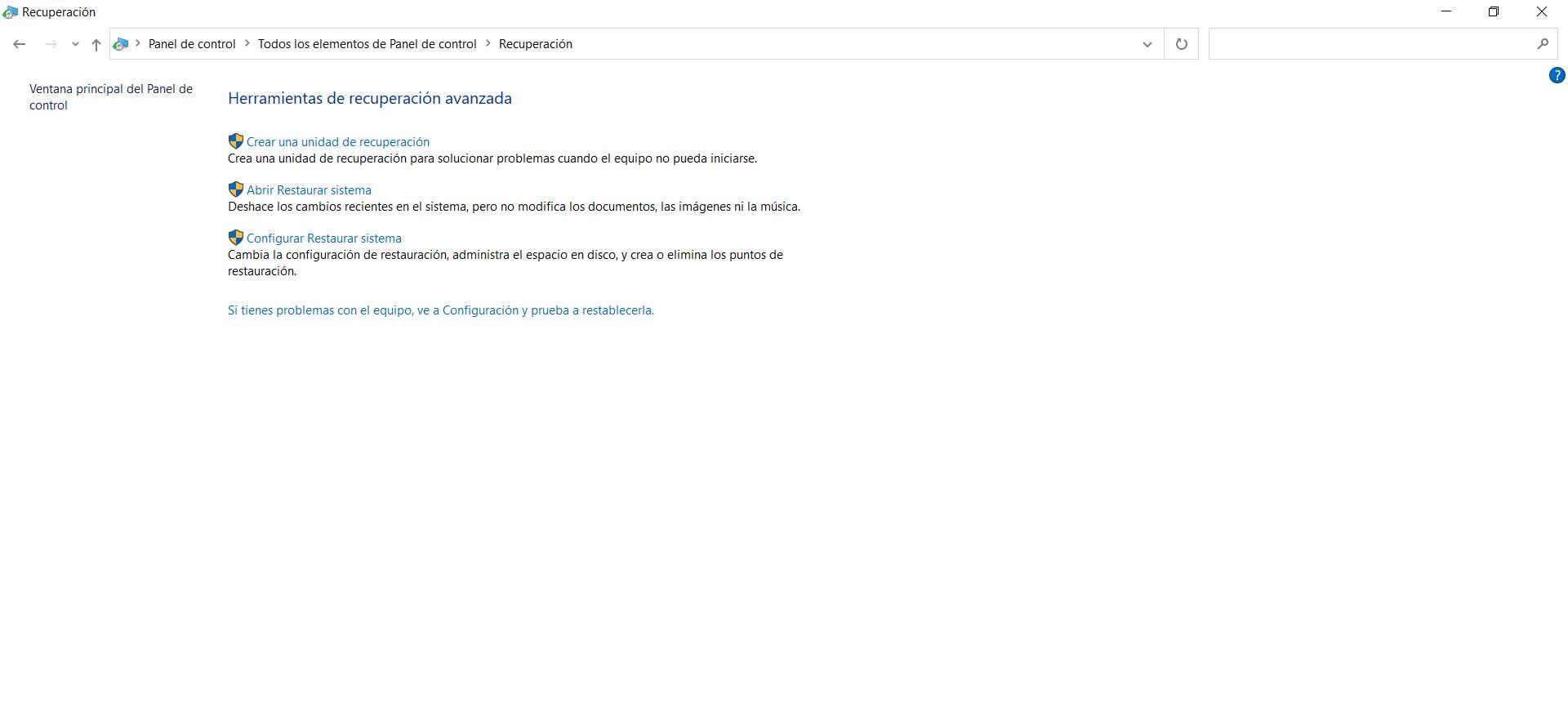
Se iniciará el proceso y nos mostrará una lista con diferentes puntos de restauración que se han ido creando. Tenemos que elegir uno de esa lista, que sería algún momento en el que funcionaba bien Windows Defender.
En definitiva, estos son los pasos que podemos llevar a cabo si vemos que Windows Defender no se inicia bien cuando abrimos Windows. Es un problema que aparece a veces y generalmente está relacionado con una actualización que no se ha terminado bien o con algún programa que hemos instalado recientemente.
El artículo Windows Defender no se inicia: cómo evitar este problema se publicó en RedesZone.
Powered by WPeMatico